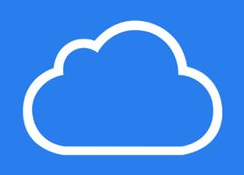Verbindung zu iCloud nicht möglich – 6 Tipps zu fixieren
Bleiben Sie in dem Problem des iCloud-Verbindungsfehlers stecken? Finden Sie, die Verbindung zu iCloud nicht möglich ist? Keine Sorge! Hier zeigt es Ihnen 4 Lösungsmöglichkeiten.
![]()
AnyTrans – Beste Alternative zu iCloud
AnyTrans kann Ihnen helfen, Daten von iOS-Geräten/Computer direkt in iCloud hochzuladen, ohne iCloud zu verwenden. Wenn die Verbindung zu iCloud nicht möglich ist, können Sie AnyTrans kostenlos probieren >
iCloud ist ein guter Speicher zum Sichern der iOS-Daten und ein gutes Werkzeug, um alle iOS-Geräten und Mac-Computer zu synchronisieren. Aber manchmal finden einige Nutzer, dass sie ihre iCloud-Konten nicht anmelden können. Im Folgenden finden Sie eine E-Mail, die wir von einem Benutzer erhalten haben:
Ich habe gerade versucht, meinen iCloud-Account anzumelden, aber später erhielt ich die Meldung „Überprüfung fehlgeschlagen. Beim verbinden mit iCloud ist ein Fehler aufgetreten“. Was soll ich tun, um das Problem zu beheben? Ich muss mich in meinen iCloud-Account einloggen.
Wie kann man den iCloud Verbindungsfehler fixieren? Befolgen Sie den Artikel bitte weiter, hier werden Sie 6 Lösungsmöglichkeiten dazu erfahren. Wenn Sie Problem von iCloud für Windows haben, finden Sie einige Lösungen im Text: iCloud für Windows 10 funktioniert nicht – So fixieren >
6 Tipps – Verbindung zu iCloud nicht möglich zu fixieren
- Mit anderem guten Netzwerk verbinden. Wenn Sie den iCloud-Account auf anderen Geräten unter derselben Internetverbindung anmelden können, bedeutet es, dass die Internetverbindung in Ordnung ist. Wenn die Verbindung zu iCloud auch nicht möglich ist, starten Sie den WLAN-Router neu oder verbinden Sie Ihr Gerät mit anderem Netzwerk.
- Aktivieren Sie den Flugmodus und dann deaktivieren. Diese Methode könnte viele Probleme der drahtlosen Verbindung von iOS-Geräten beheben.
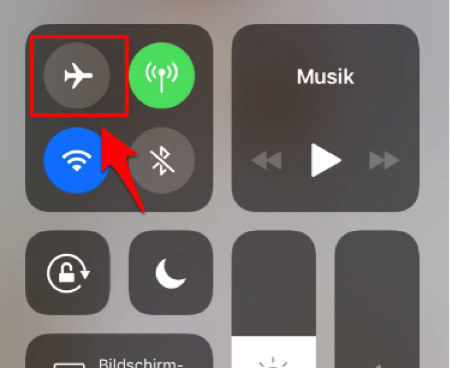
Beim verbinden mit iCloud ist ein Fehler aufgetreten – Tipp 2
- Setzen Sie die Netzwerkeinstellungen zurück. Gehen Sie zu Einstellungen > Allgemein > Zurücksetzen > Netzwerkeinstellungen, und stellen Sie erneut eine Verbindung mit dem drahtlosen Netzwerk her.
- Wenn Apple die iCloud-Nutzungsbedingungen und -Richtlinien geändert hat und ein Benutzer keine Zustimmung erteilt hat, kann er sich möglicherweise nicht im iCloud-Konto anmelden. Überprüfen Sie bitte diese Seite, wenn iCloud Nutzungsbedingungen nicht zustimmen können.
- Apple-Support kontaktieren. Wenn Sie alle o. g. Möglichkeiten ausprobiert haben und noch das Problem hatten, ist es eine kluge Wahl, sich an Apple-Support zu wenden.
- Alternative zu iCloud verwenden
Wenn Sie sich eilen, Daten von iOS-Geräten in iCloud hochzuladen oder die Inhalte in iCloud zuzugreifen, können Sie eine intelligente iCloud Alternative – AnyTrans verwenden. Es ermöglicht Ihnen, fast alle Dateitypen, wie SMS, Fotos, Kontakte von iOS-Gerät mit 1-Klick auf iCloud übertragen oder diese Inhalte auf PC nach Kategorien kostenlos downloaden.
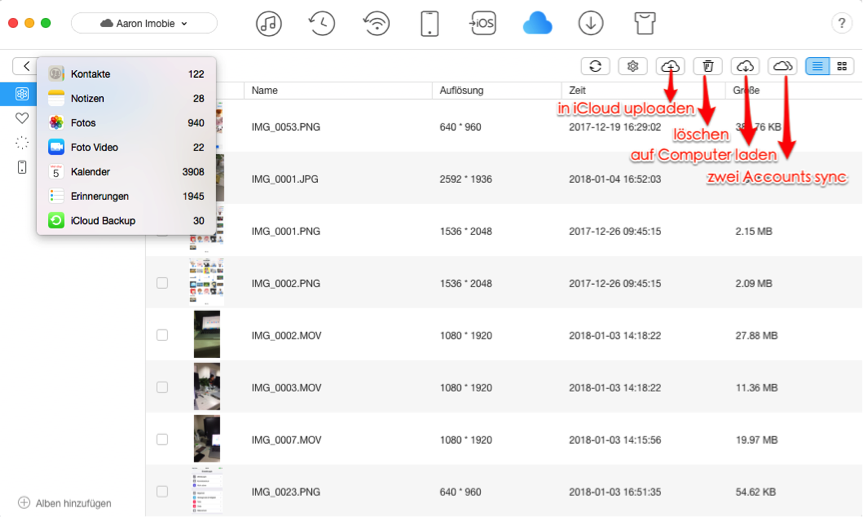
Verbindung zu iCloud nicht möglich – Alternative verwenden
Mögen Sie vielleicht auch:
Wie kann man iCloud alle/mehrere Fotos einfach auswählen >
iCloud Fotomediathek lädt nicht – So klappt >
Fazit
So jetzt probieren Sie die o. g. Methoden, um iCloud Verbindungsfehler – Verbindung zu iCloud nicht möglich zu beheben. Wenn Sie eine Alternative zu iCloud suchen, ist AnyTrans die beste Wahl. Probieren Sie es gratis! Falls Sie andere Fragen haben, kontaktieren Sie mit uns. Danke für Ihr Lesen.
 AnyTrans
AnyTrans Überträgt, sichert und verwaltet iPhone/iPad/iPod-Daten, ohne Beschränkungen.
Gratis Herunterladen10,039,441 Leute herunterladen
Die neusten Artikel:
- Lösungen: Wasserzeichen zu versehen und in das Foto einzufügen
- Lösungen: wenn Sie den iPhone Sperrbildschirm Code vergessen
- Wie kann man iPhone Bilder bearbeiten